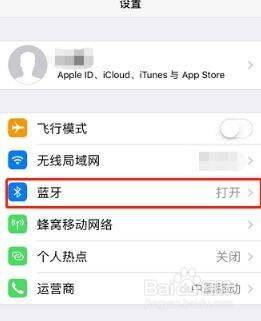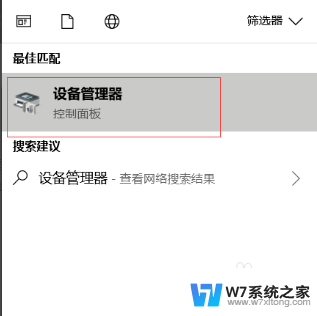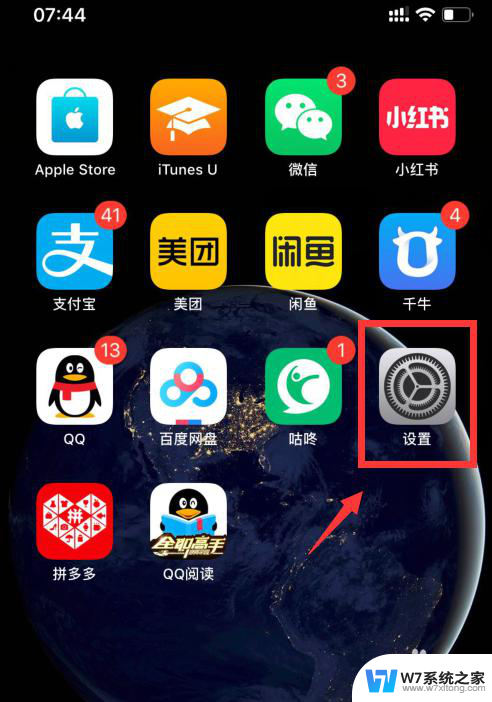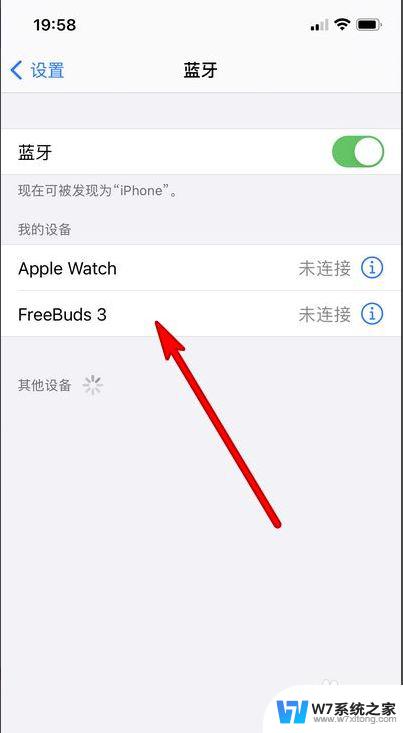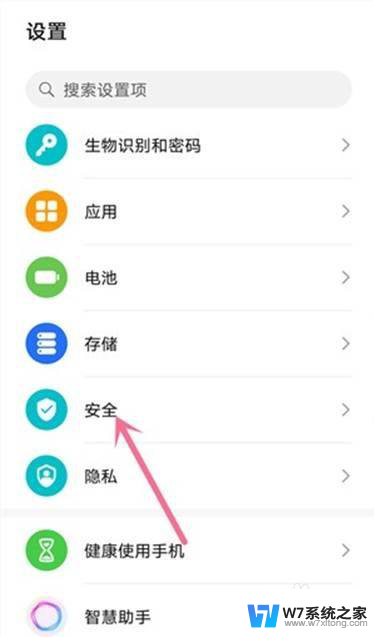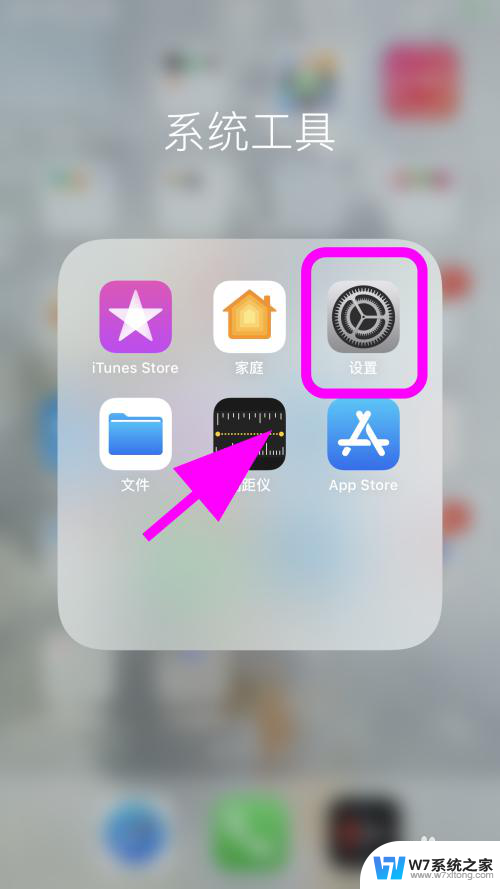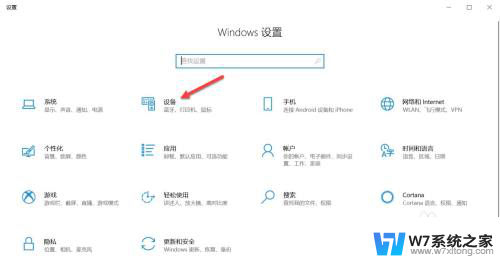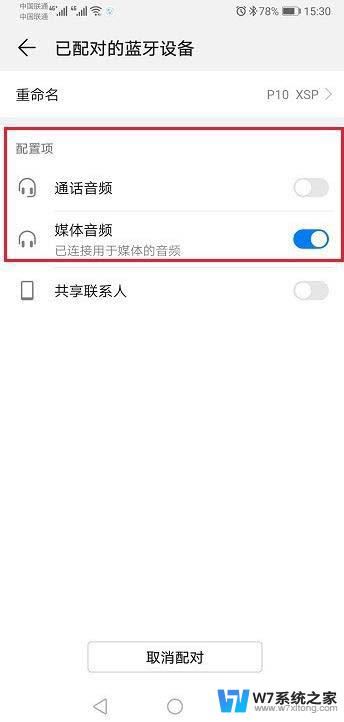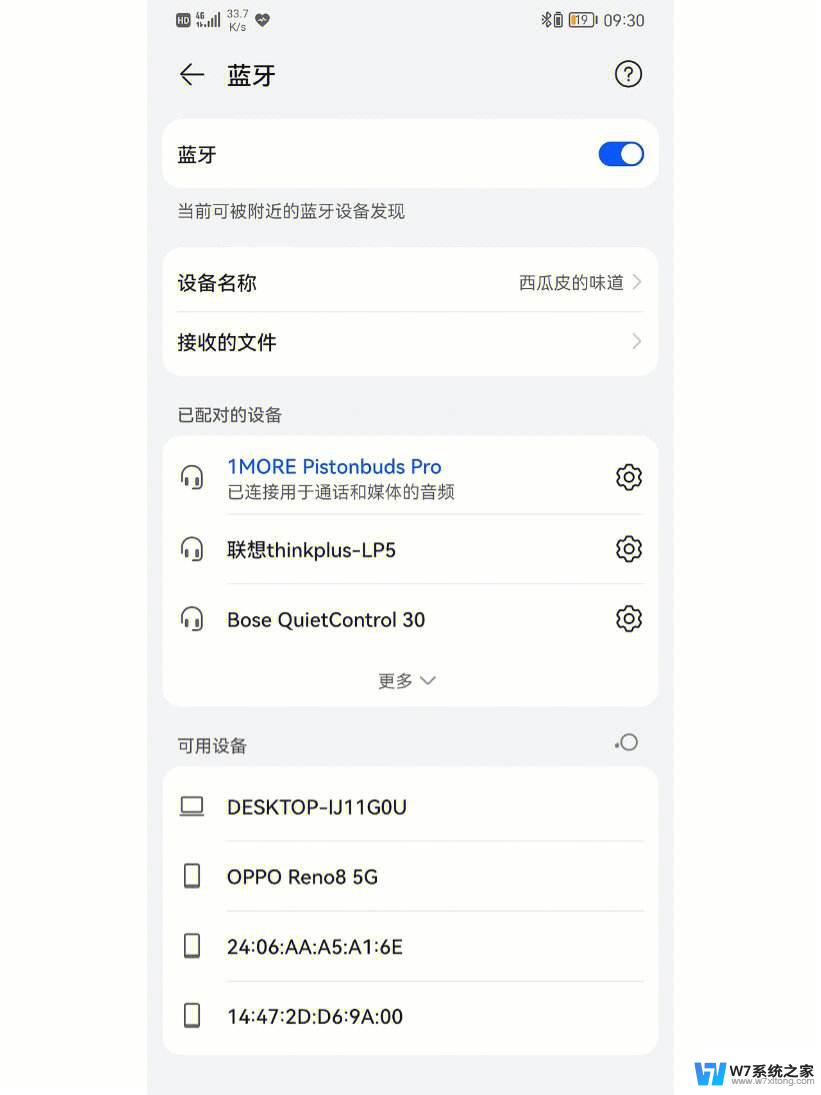电脑识别不到蓝牙耳机 电脑找不到蓝牙耳机
更新时间:2024-06-24 12:00:56作者:yang
当我们使用蓝牙耳机连接到电脑时,有时会遇到电脑无法识别或找不到蓝牙耳机的问题,这可能会给我们的日常使用带来不便,特别是在需要使用耳机进行通话或者听音乐的时候。如果电脑无法识别蓝牙耳机,可能是由于多种原因造成的,包括驱动问题、蓝牙连接设置错误等。我们需要找到解决这一问题的方法,以确保我们能够顺利地使用蓝牙耳机。接下来我们将探讨一些可能的解决办法,来解决电脑无法识别蓝牙耳机的情况。
方法如下:
1.鼠标点击电脑左下角的搜索图标,在搜索框中输入设备管理器。会看到设备管理器,点击设备管理器。
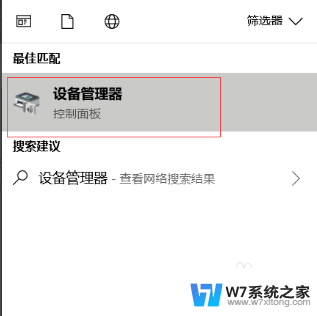
2.找到蓝牙设备图标,点开。点击下图框出来的蓝牙驱动,鼠标右键选择更新驱动程序,如果是你电脑的蓝牙驱动问题,系统会自动帮你更新到最新的驱动。
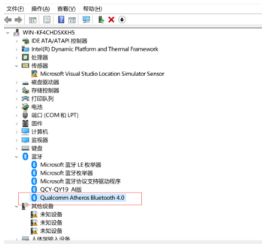
3.
驱动更新完之后,鼠标点击电脑左下角的开始菜单。找到设置图标,然后点开。
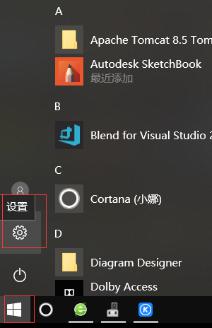
4.找到设备,打开它。
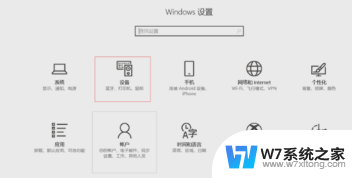
5.
找到蓝牙设置,重新对蓝牙无线耳机进行搜索,即可搜出你的设备来。
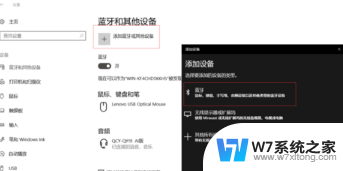
以上是电脑无法识别蓝牙耳机的全部内容,如果还有不清楚的用户,可以参考以上步骤进行操作,希望对大家有所帮助。